在 Google Docs 中创建边框的 4 种方法
已发表: 2021-01-23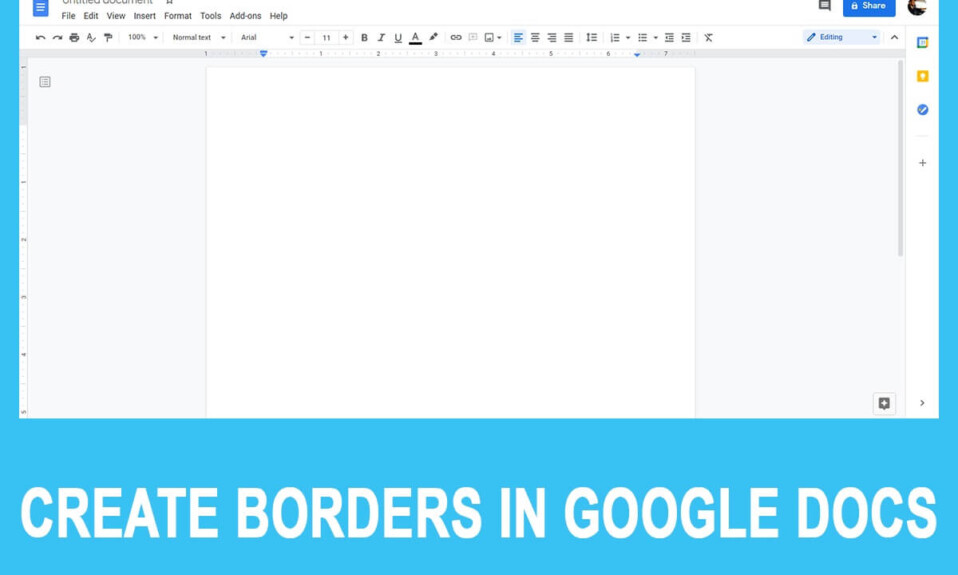
过去每个人都依赖 Microsoft Word 来满足其文档创建和编辑需求的日子已经一去不复返了。 目前,Microsoft 的 Office 应用程序有许多替代方案可用,并且在排行榜的顶部是 Google 自己的一组工作网络应用程序,即 Google Docs、Sheets 和 Slides。 尽管许多人仍然喜欢微软的 Office 套件来满足他们的离线需求,但将工作文件同步到一个人的 Gmail 帐户然后在任何设备上工作的能力使得许多人转向谷歌的网络应用程序。 Google Docs 和 Microsoft Word 有许多共同的功能,但是,Docs 作为一个网络应用程序而不是一个成熟的文字处理器,缺少一些重要的功能。 其中之一是能够为页面添加边框。
首先,为什么边界很重要? 为您的文档添加边框有助于实现更简洁和更精致的外观。 边框也可用于将读者的注意力吸引到文本或图表的特定部分并打破单调。 它们也是公司文件、简历等的重要组成部分。 Google Docs 缺少原生边框选项,并且依靠一些有趣的技巧来插入边框。 当然,您可以下载文档副本并在 Word 中插入边框,但如果您没有该应用程序怎么办?
那么,在这种情况下,您在互联网上的正确位置。 在本文中,我们将解释在 Google Docs 中创建边框的四种不同方法。
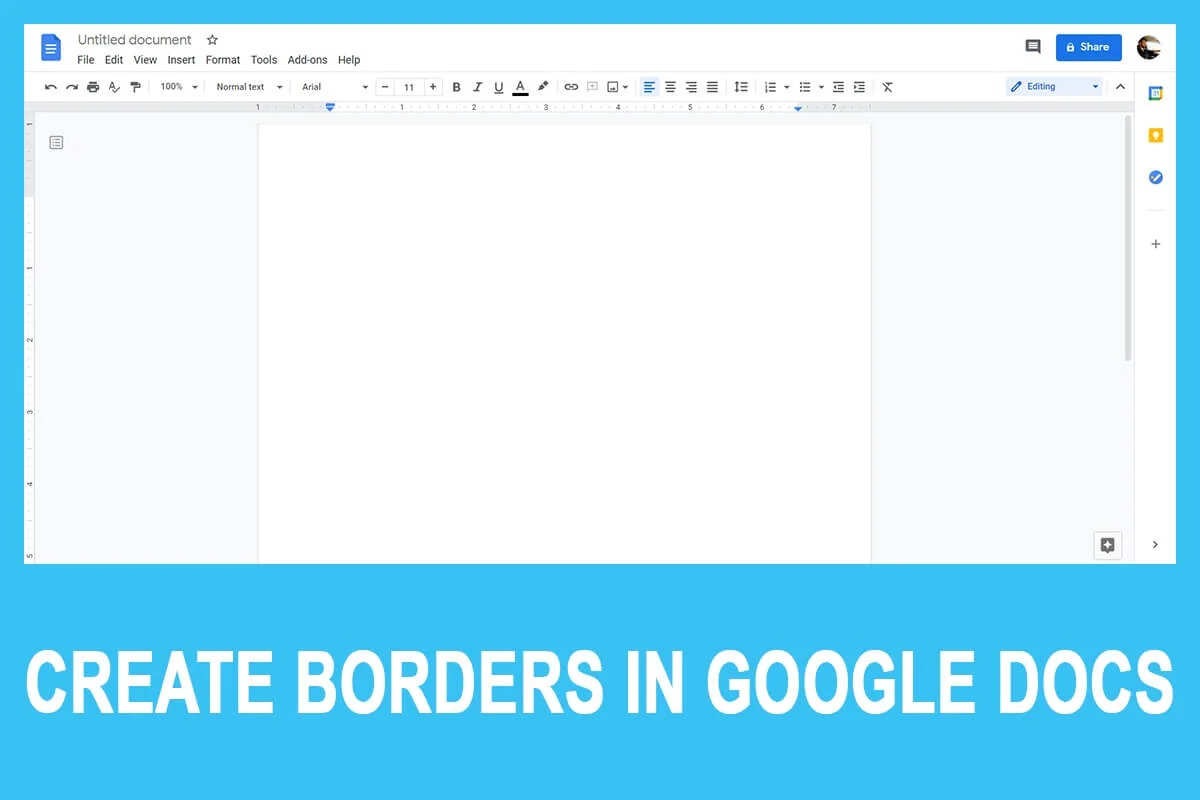
内容
- 如何在 Google Docs 中创建边框?
- 在 Google Docs 中创建边框的 4 种方法
- 方法 1:创建 1 x 1 表
- 方法二:画边框
- 方法 3:插入边框图像
- 方法 4:使用段落样式
如何在 Google Docs 中创建边框?
如前所述,Google Docs 没有添加页面边框的内置功能,但这个难题有四种解决方法。 根据您希望包含在边框内的内容,您可以创建一个 1 x 1 的表格,手动绘制边框或从 Internet 拉取边框图像并将其插入到文档中。 所有这些方法都非常简单,只需几分钟即可执行。 如果您只想在边框中包含一个段落,事情会变得更加简单。
您还应该在创建新的空白文档之前查看 Docs 模板库,以防万一某些东西满足您的需求。
在 Google Docs 中创建边框的 4 种方法
您如何在 Google Docs 中的文本周围设置边框? 好吧,试试下面列出的任何一种方法来在 Google Docs 中创建边框:
方法 1:创建 1 x 1 表
在 Google Docs 中创建边框的最简单方法是在相关文档中添加一个 1×1 表格(具有单个单元格的表格),然后将所有数据粘贴到单元格中。 用户可以稍后重新调整表格的高度和宽度以实现所需的外观/格式。 表格边框颜色、边框虚线等选项可用于进一步自定义表格。
1. 很明显,打开您希望在其中创建边框的 Google 文档或创建一个新的空白文档。
2. 在顶部菜单栏上,单击插入并选择表格。 默认情况下,Docs 选择 1 x 1 的表格大小,因此只需单击第一个单元格即可创建表格。
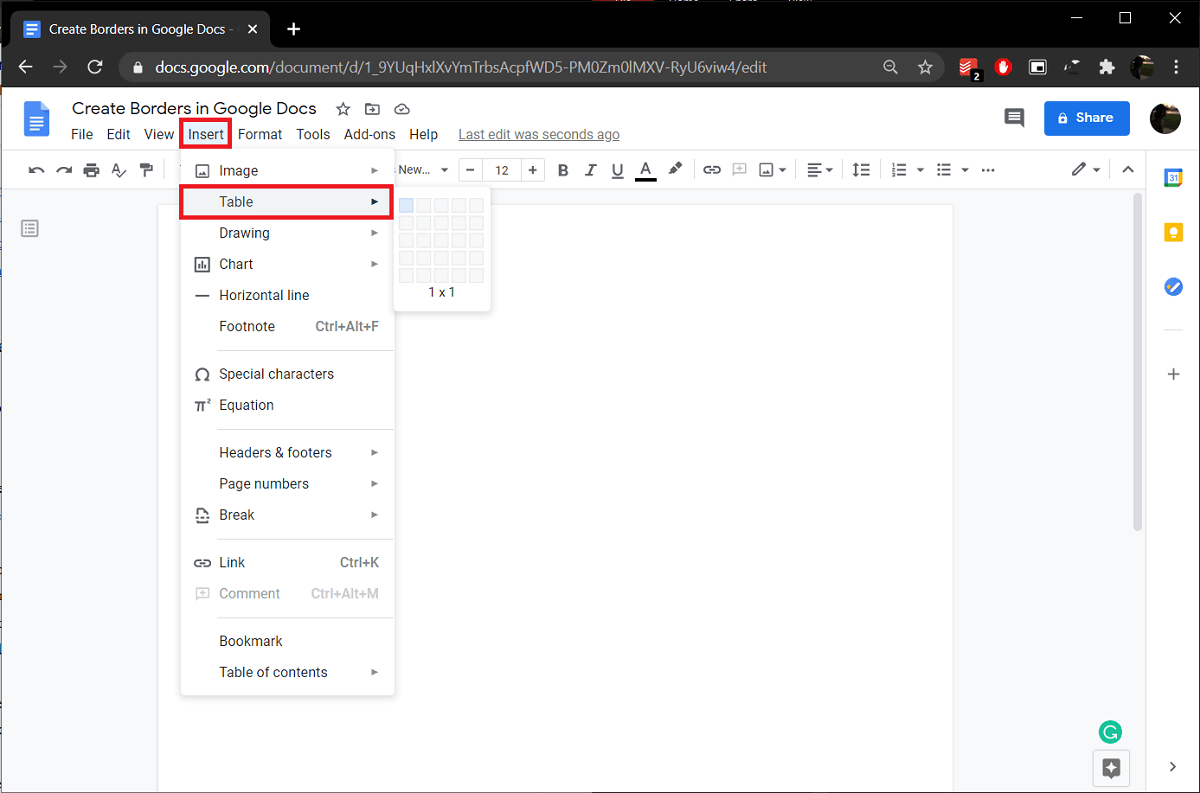
3. 现在页面中添加了一个 1 x 1 的表格,您只需调整它的大小以适合页面尺寸。 要调整大小,请将鼠标指针悬停在任何表格边缘上。 一旦指针变为指向任一侧(顶部和底部)的箭头,中间有两条水平线,单击并拖动到页面的任意角落。
注意:您也可以通过将输入光标放在其中然后反复按 Enter 键来放大表格。
4. 单击表格内的任意位置并使用右上角出现的选项(背景颜色、边框颜色、边框宽度和边框破折号)对其进行自定义(或在表格内单击鼠标右键并选择表格属性)。 现在,只需将数据复制粘贴到表中或重新开始。
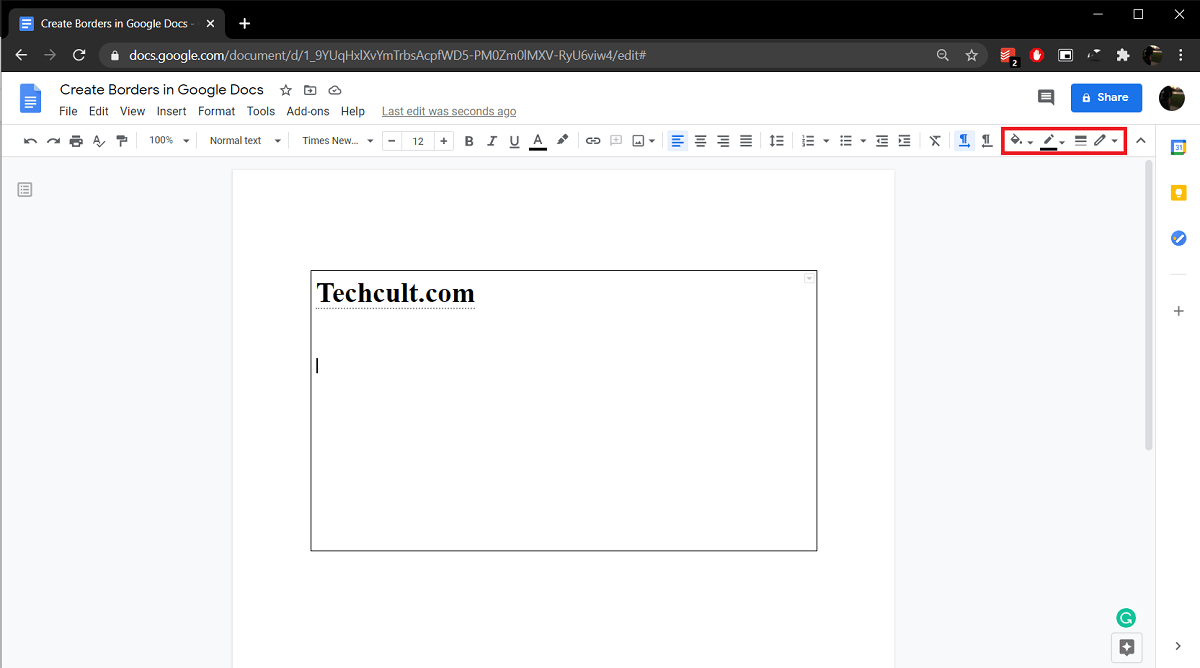
方法二:画边框
如果您执行前面的方法,您会意识到页面边框只不过是一个与页面的四个角对齐的矩形。 因此,如果我们可以绘制一个矩形并对其进行调整以适应页面,我们将拥有一个可供我们使用的页面边框。 为此,我们可以使用 Google Docs 中的绘图工具并画出一个矩形。 一旦我们准备好边框,我们需要做的就是在其中添加一个文本框并输入内容。
1. 展开插入菜单,选择绘图,然后选择新建。 这将打开文档绘图窗口。
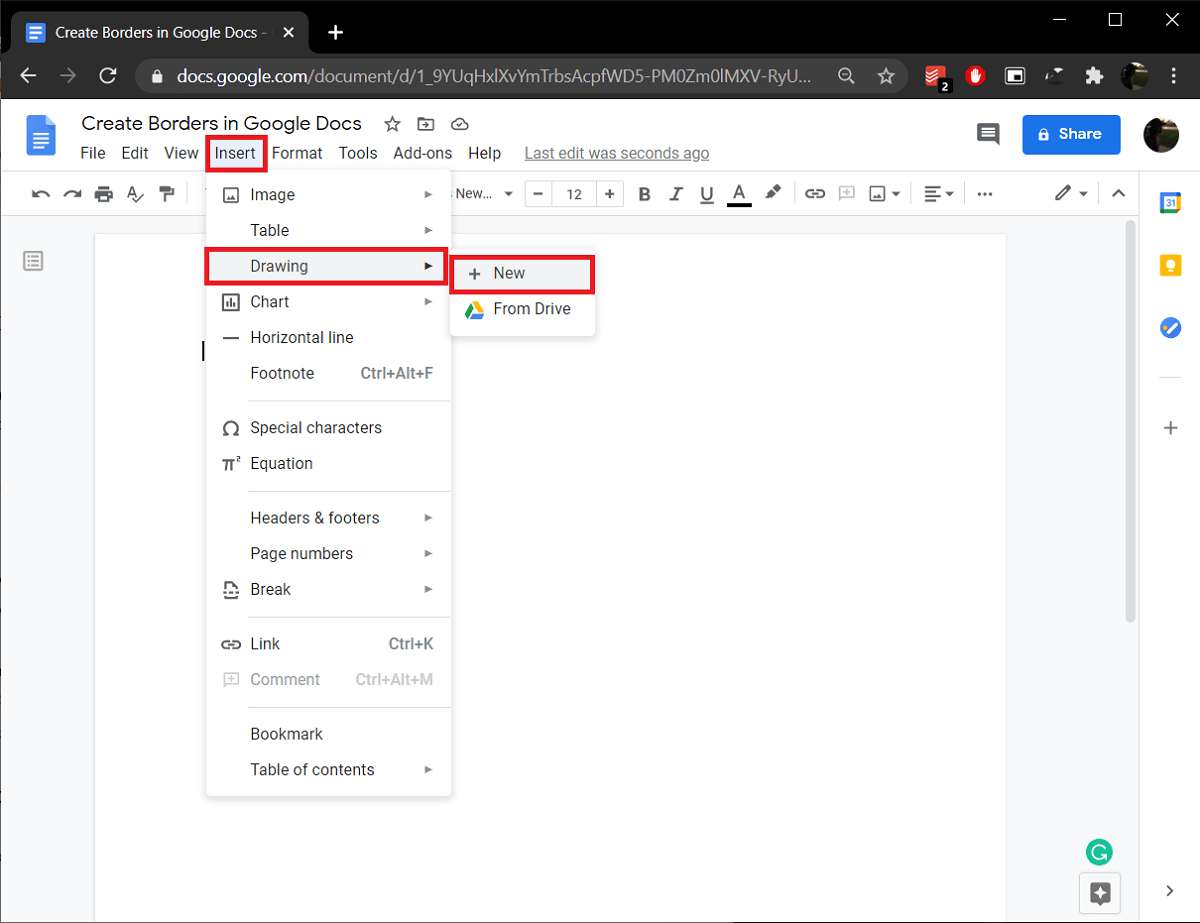
2. 单击形状图标并为文档的页面边框选择一个矩形(第一个形状)或任何其他形状。
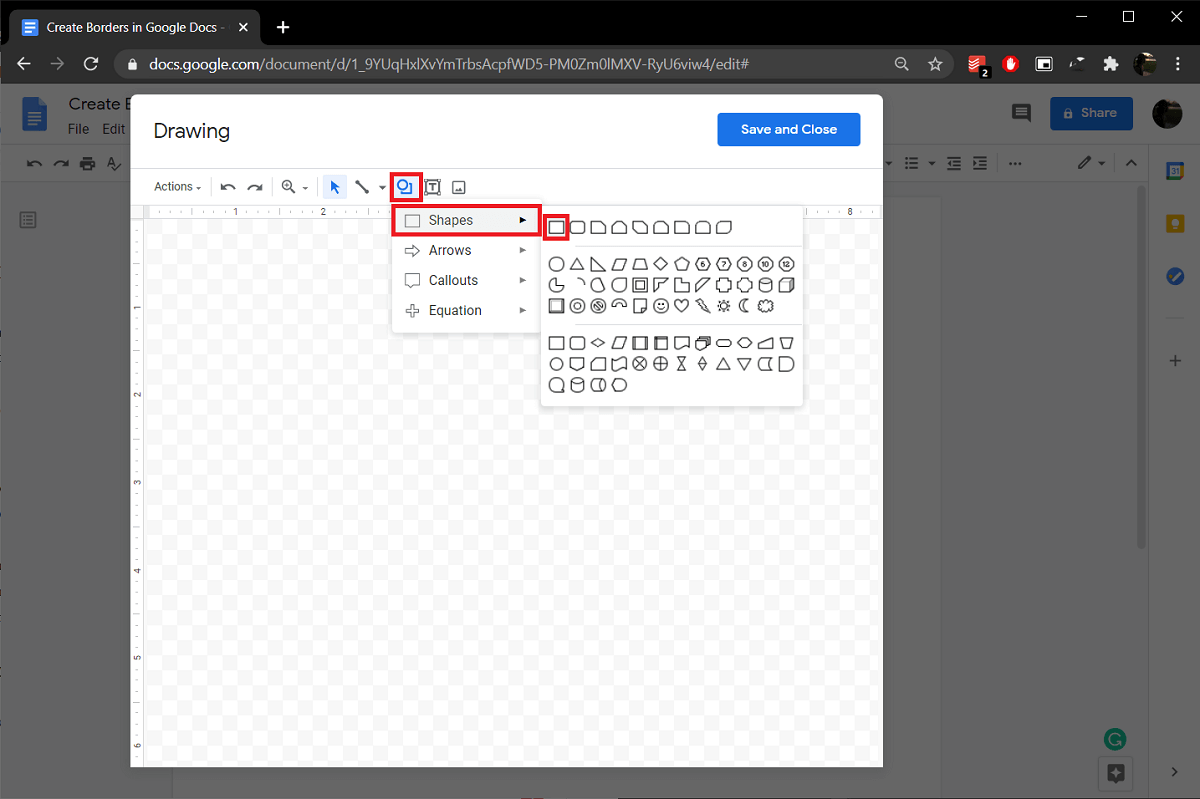

3.按住鼠标左键并在画布上拖动十字线指针以绘制形状。
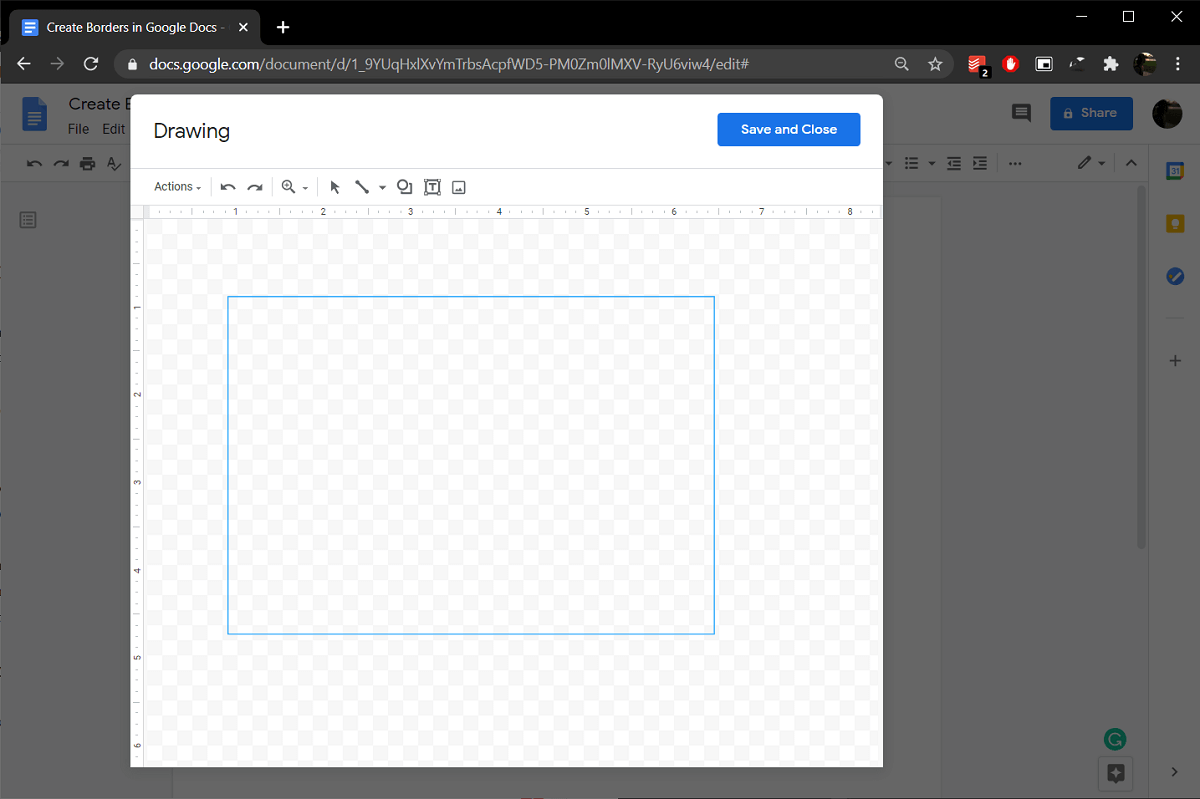
4. 使用边框颜色、边框粗细和边框虚线选项自定义形状。 接下来,单击文本图标并在绘图内创建一个文本框。 粘贴您希望包含在边框内的文本。
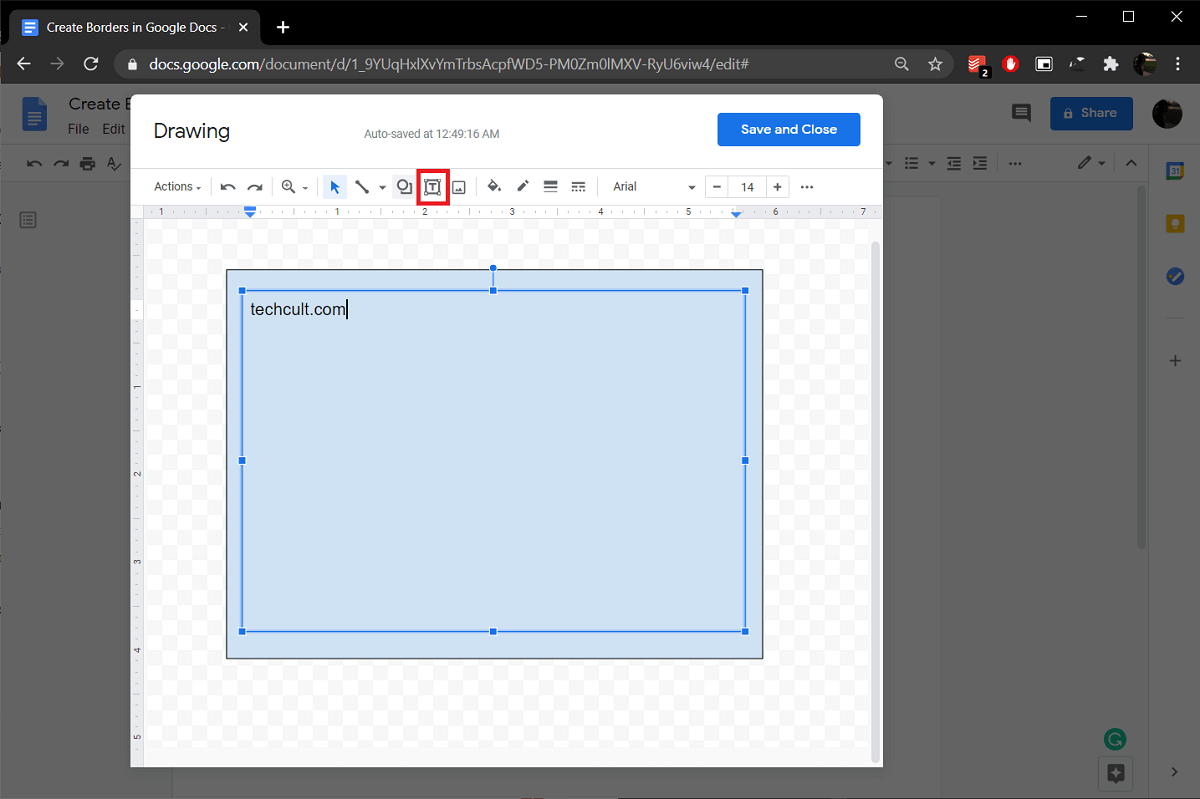
5. 对所有内容感到满意后,单击右上角的保存并关闭按钮。
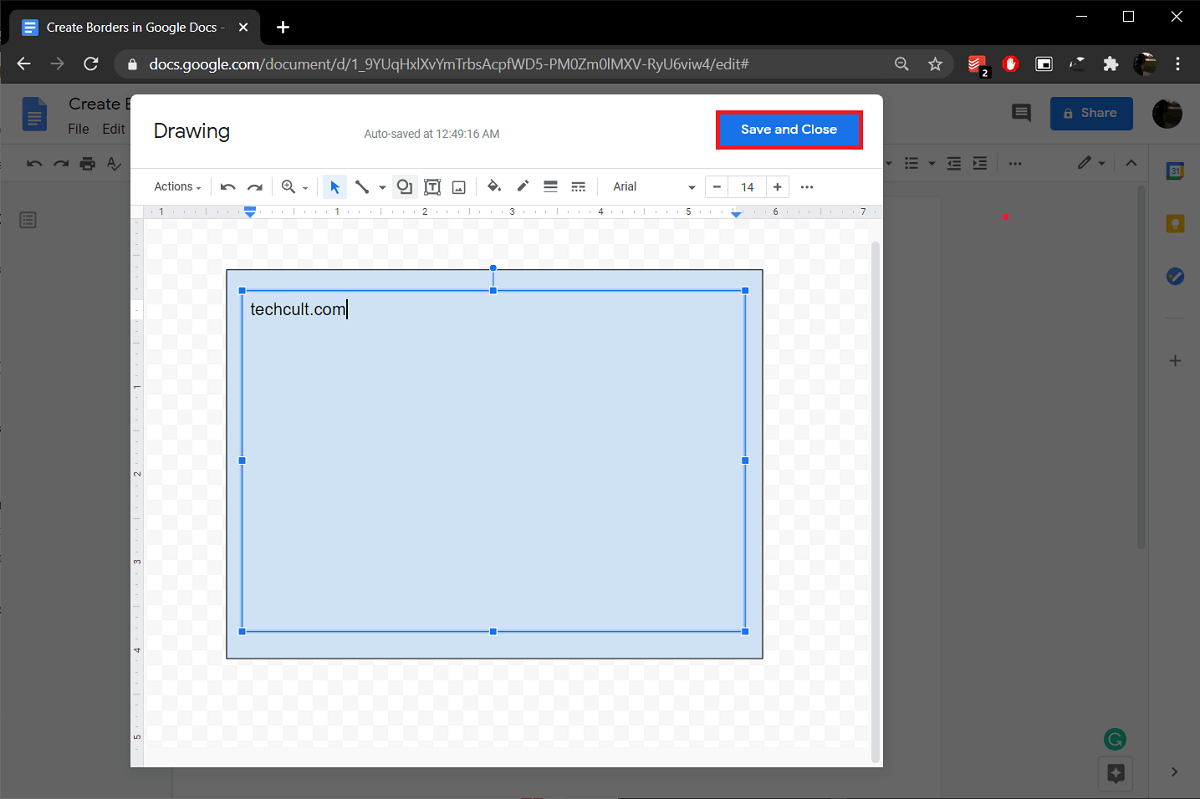
6. 边框图和文字将自动添加到您的文档中。 使用锚点将边框与页面边缘对齐。 单击右下角的编辑按钮以添加/修改随附的文本。

另请阅读:无需打印和扫描即可对 PDF 文档进行电子签名
方法 3:插入边框图像
如果一个简单的矩形页面边框不是您的理想之选,您可以从互联网上选择一个精美的边框图像并将其添加到您的文档中。 与前面的方法类似,要将文本或图像包含在边框中,您需要在边框内插入一个文本框。
1. 再次选择插入 > 绘图 > 新建。
2. 如果您已经在剪贴板中复制了边框图像,只需右键单击绘图画布上的任意位置并选择粘贴。 如果没有,请点击图片并上传保存在您的计算机、 Google 相册或云端硬盘上的副本。
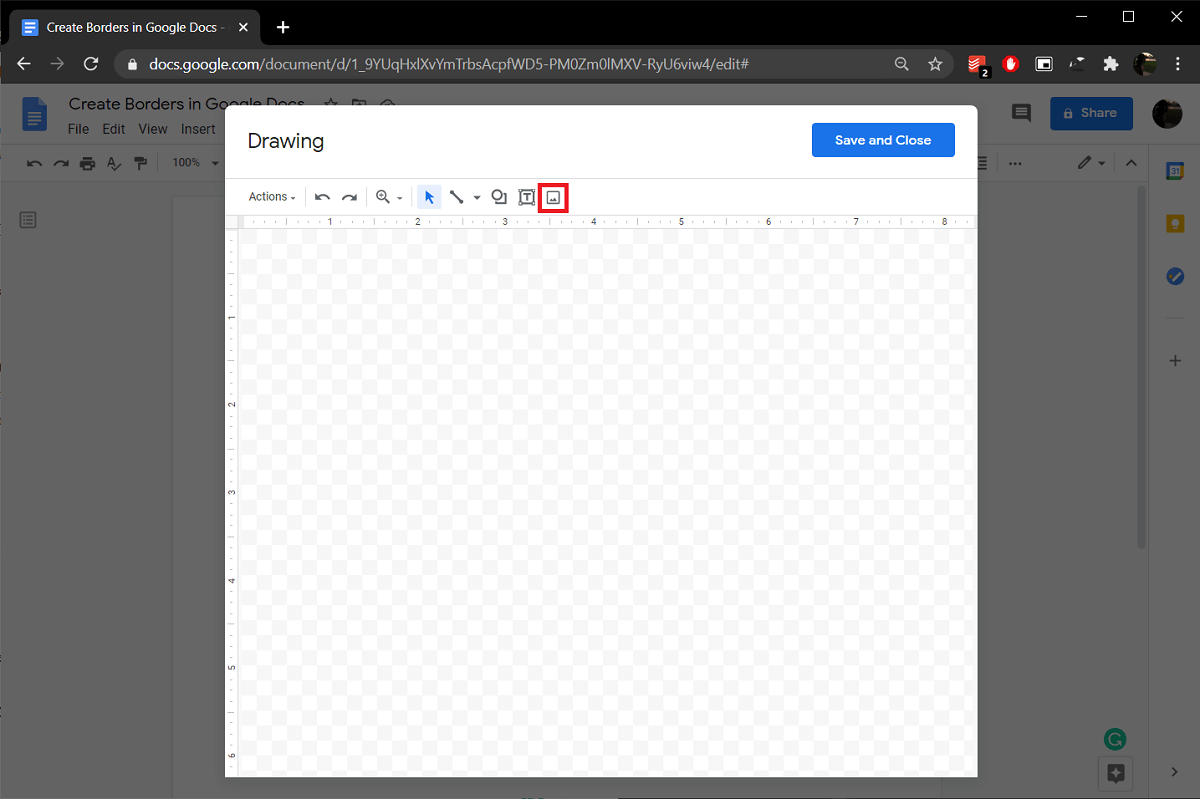
3. 您也可以从“插入图像”窗口中搜索边框图像。
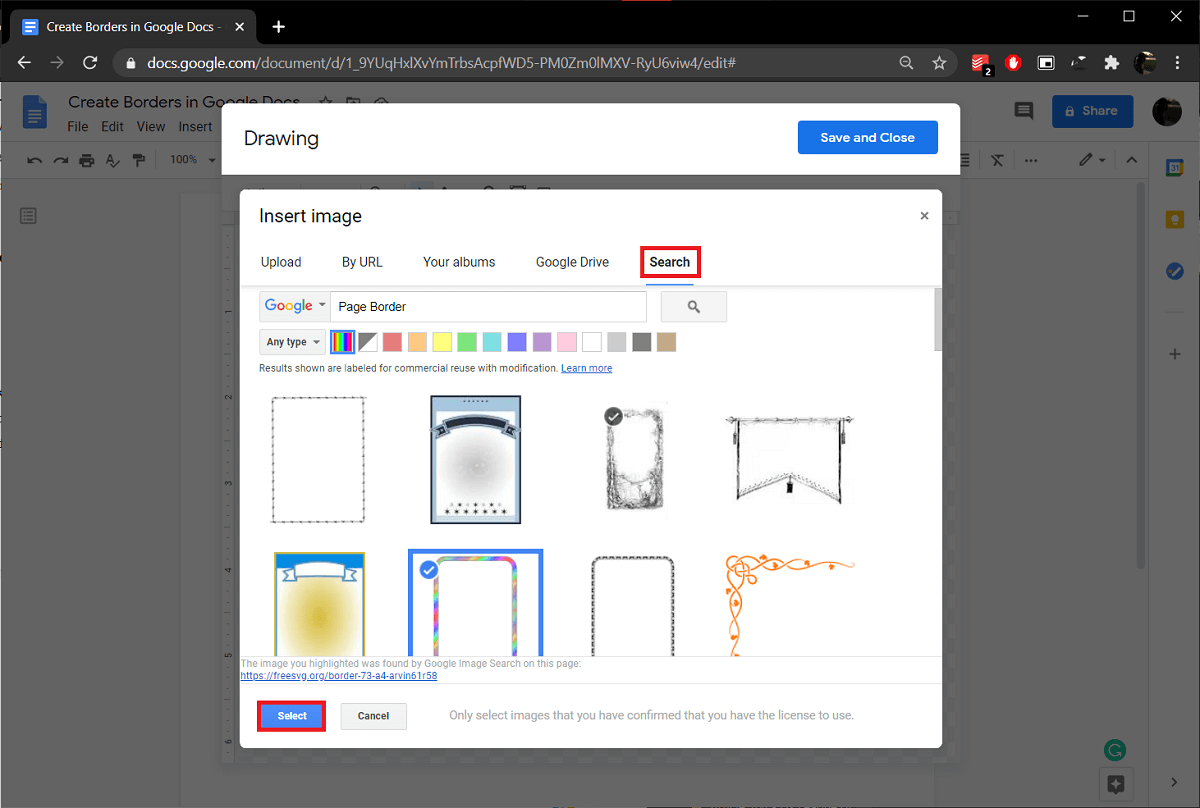
4. 在边框图像内创建一个文本框并添加您的文本。
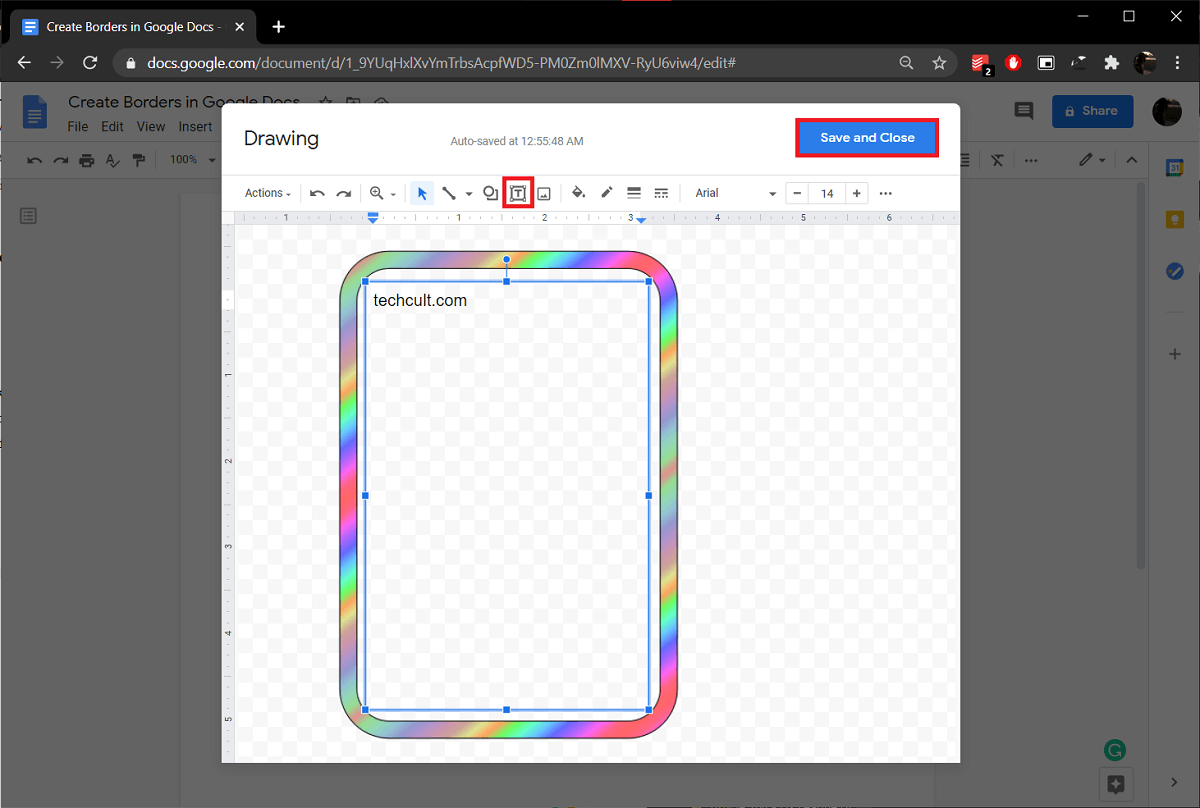
5. 最后,点击保存并关闭。 调整边框图像以匹配页面尺寸。
方法 4:使用段落样式
如果您只想将几个单独的段落包含在边框中,则可以使用“格式”菜单中的段落样式选项。 此方法也提供边框颜色、边框虚线、宽度、背景颜色等选项。
1.首先,将您的打字光标放在您希望用边框包围的段落的开头。
2. 展开格式选项菜单并选择段落样式,然后选择边框和底纹。
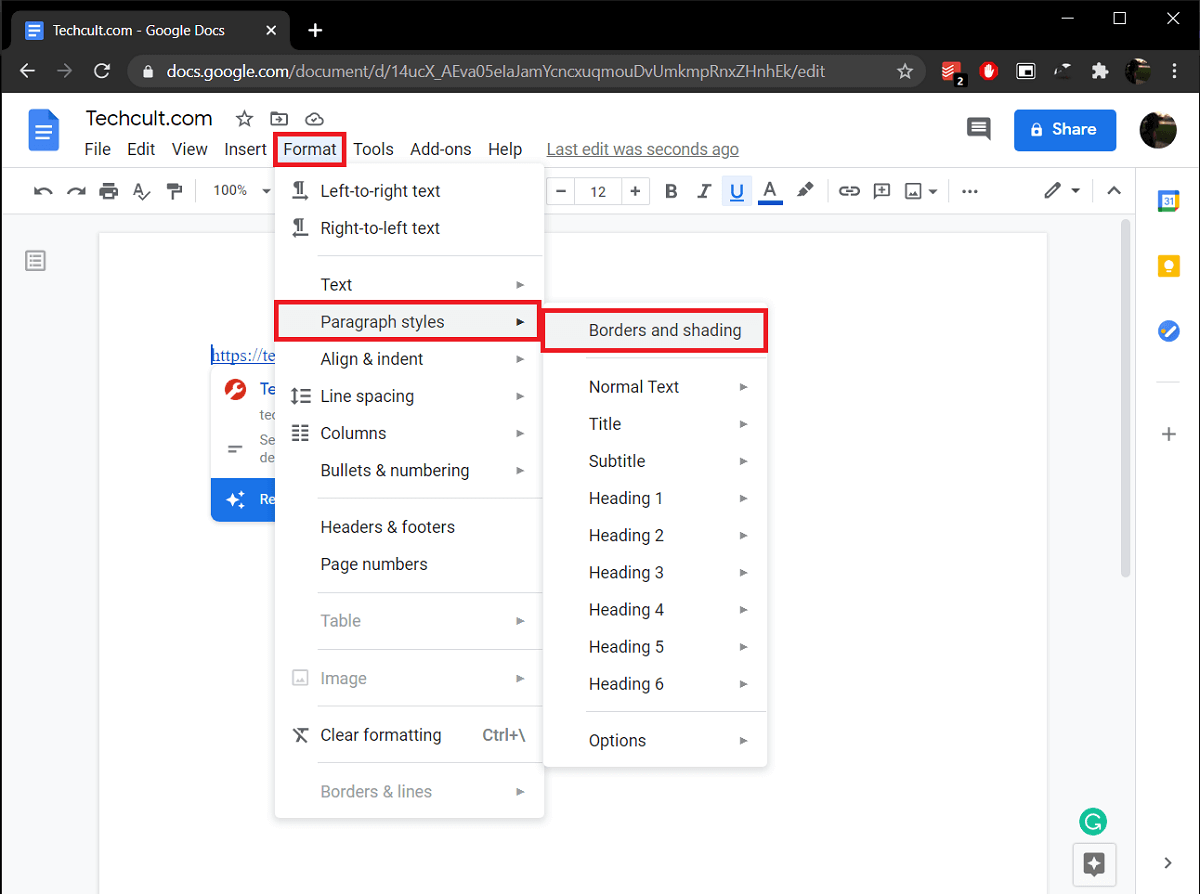
3.将边框宽度增加到合适的值( 1 pt )。 确保选择所有边框位置(除非您不需要完全闭合的边框)。 使用其他选项根据自己的喜好自定义边框。
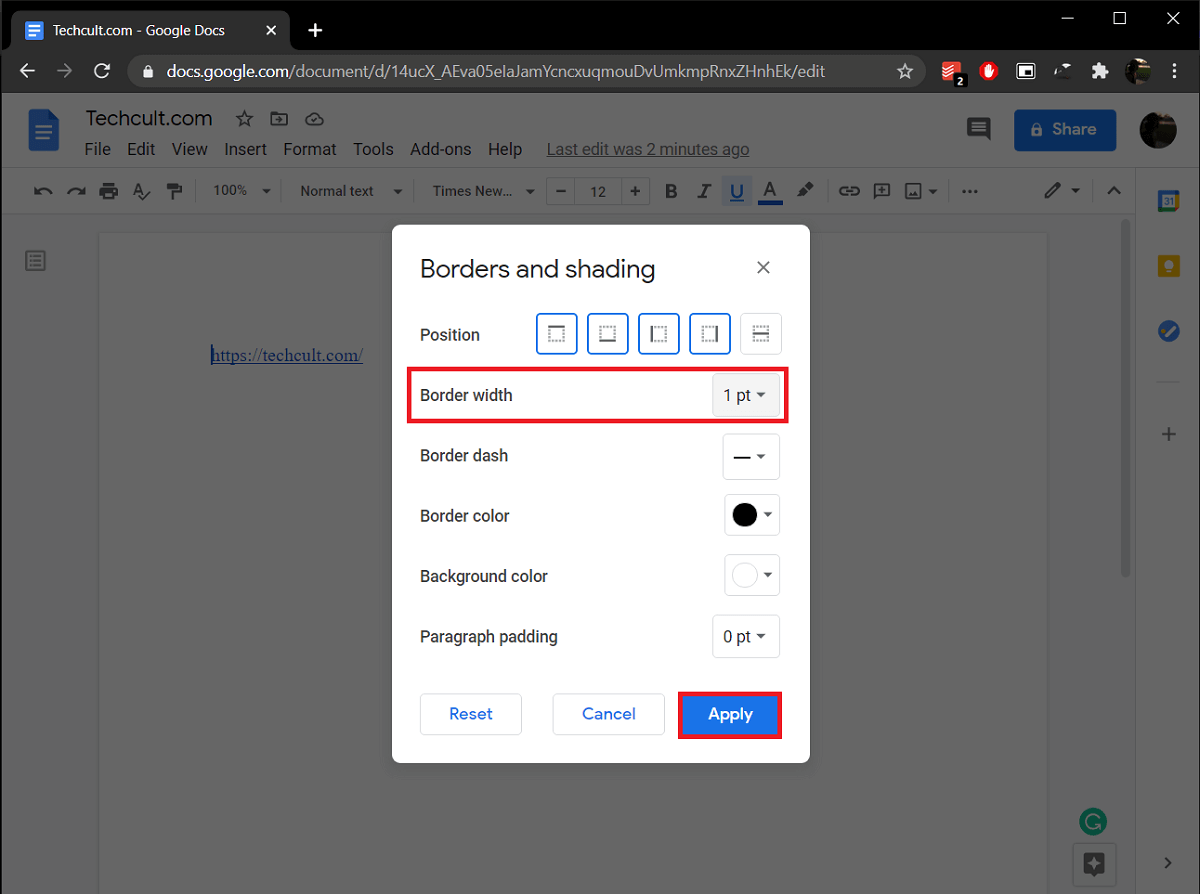
4. 最后,单击“应用”按钮在段落周围插入边框。
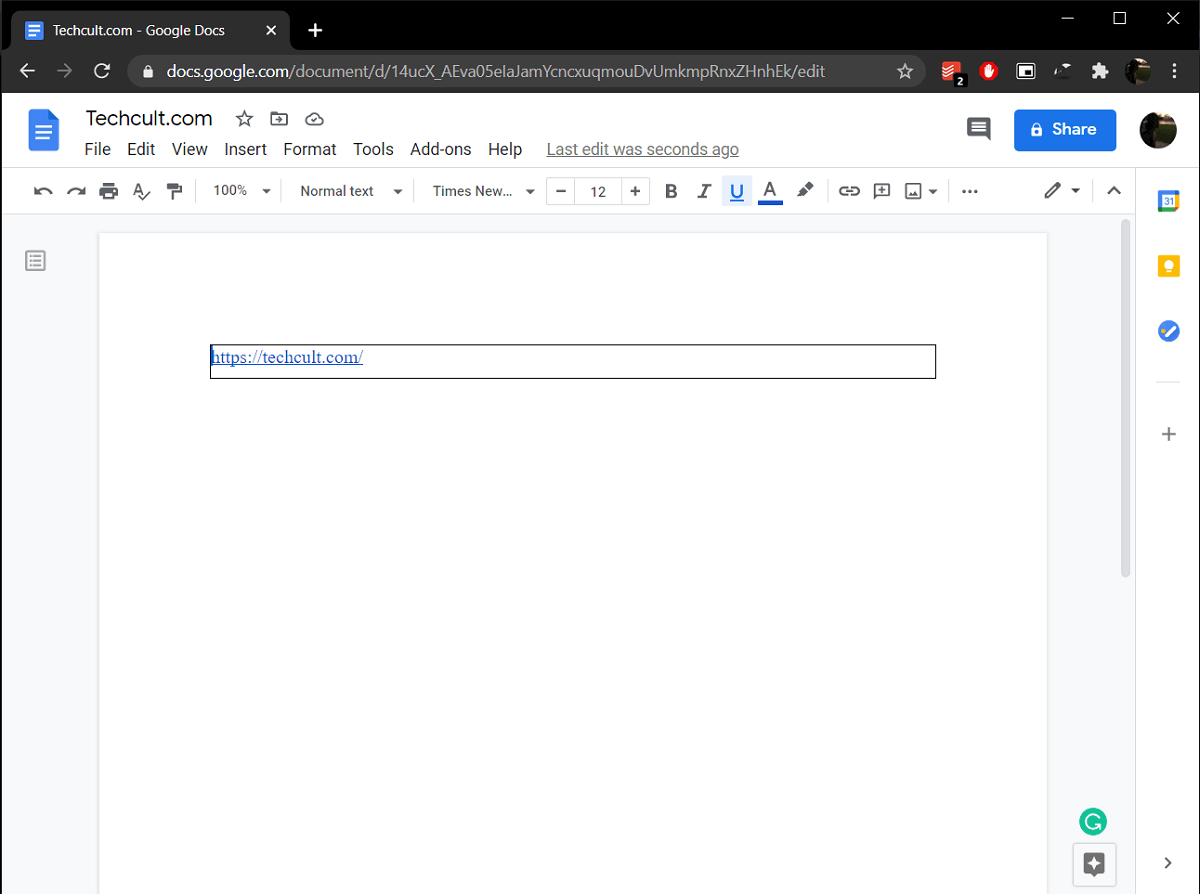
受到推崇的:
- 在 Google Docs 中旋转图像的 4 种方法
- 如何在 Google Docs 中删除文本
- 如何在 Windows 10 上启用立体声混音?
- 从 Microsoft Word 文档中删除超链接的 5 种方法
我们希望上述指南对您有所帮助,并且您能够在 Google 文档中创建边框并使用上述方法之一为您的 Google 文档实现所需的外观。 如需有关此问题的更多帮助,请在下面的评论部分与我们联系。
